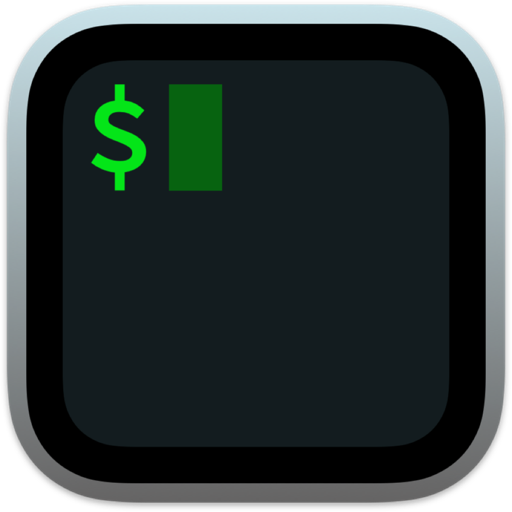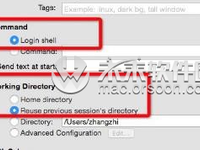iTerm是一款为Mac量身打造的替代原生终端的软件,支持各种个性化定制,当然也包括主题配色。最近看到有许多小伙伴提出了“iterm2 怎么配色?”的疑问,下面小编就为大家带来iterm2 具体配色方案,希望可以对大家有所帮助!
设置终端和ls可配色
终端输入vim ~/.bash_profile
添加如下export
| #enables colorin the terminal bash shell export export CLICOLOR=1 #setsup thecolor scheme for list export export LSCOLORS=gxfxcxdxbxegedabagacad #sets up theprompt color (currently a green similar to linux terminal) export PS1='\[\033[01;32m\]\u@\h\[\033[00m\]:\[\033[01;36m\]\w\[\033[00m\]\$ ' #enables colorfor iTerm export TERM=xterm-256color |
设置vim可配色
终端输入 vim .vimrc
设置如下
| syntax on set number set ruler |
设置Color主题
到Iterm2-color-schemes下载主题
iTerm2->Preferences->Profiles->Color选择Color Presets->import到下载好的主题目录下schemes目录下选择你要的主题导入,导入之后别忘记设置成你要的主题。此时你就能看到变化了(如果还没变化的话请重启下iTerms)
完成效果图
终端效果图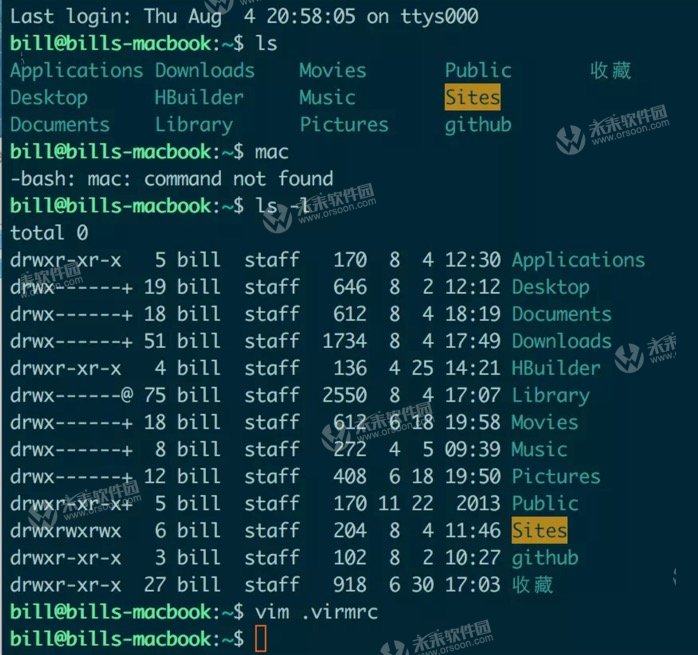
vim效果图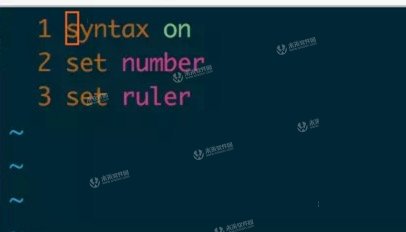
以上就是小编为大家带来的“iterm2 怎么配色?iterm2 配色方案‘的全部内容,iTerm Mac版下载地址可以在本页面获取。